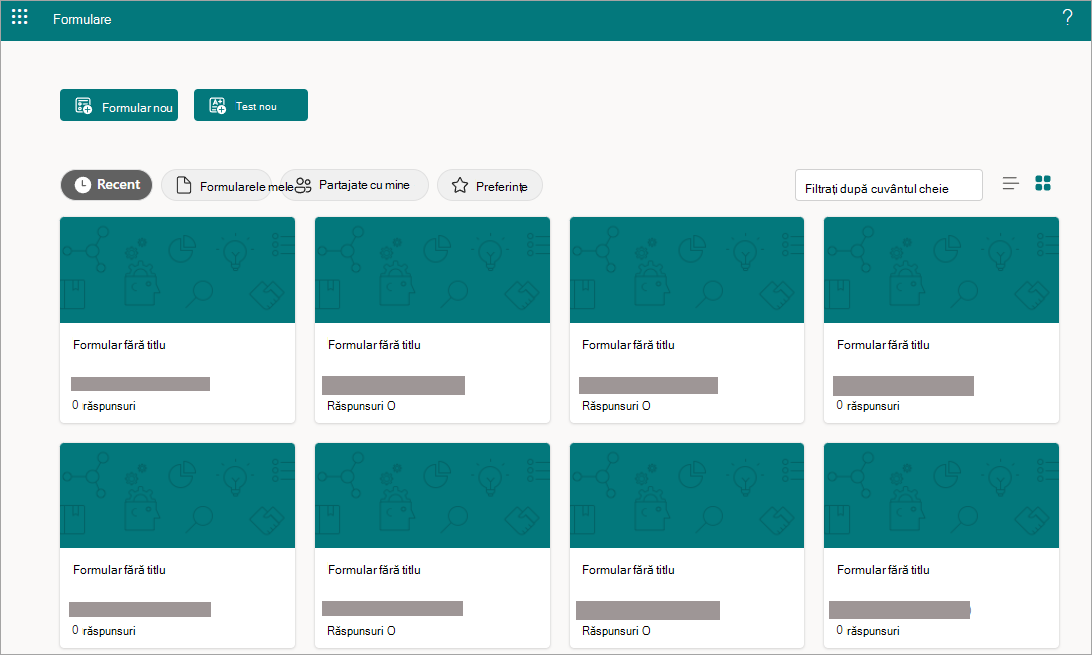Puteți crea un formular utilizând un șablon pentru a economisi timp, a fi consecvent și a-l partaja cu alte persoane.
Important: Dacă vă aflați într-un cont comercial, opțiunea de a crea un formular utilizând un șablon este disponibilă doar la forms.office.com.
Încercați!
-
În secțiunea Explorați șabloanele din portal, selectați una dintre opțiunile de șablon.
Notă: Puteți să selectați Ascundere șabloane sau Afișare șabloane în colțul din dreapta sus al paginii portalului.
-
În opțiunea de șablon aleasă, selectați unul dintre cele patru exemple.
-
Pentru a particulariza formularul, selectați Start pentru a-l edita.
-
Redenumiți formularul și furnizați o descriere.
Sfaturi: În plus față de modificarea conținutului întrebărilor, puteți modifica șablonul și în aceste moduri.
-
Adăugați o întrebare- selectați Inserare nou și selectați tipul de întrebare pe care doriți să-l adăugați: Alegere, Text, Evaluare, Dată, Ierarhizare sau Likert.
-
Copiați întrebarea- selectați pictograma Copiați întrebarea (copiere ).
-
Ștergeți pictograma de ștergere a întrebării, selectați Ștergeți întrebarea (coșul de gunoi).
-
Mutați întrebarea în jos în pagină, selectați pictograma Mutare întrebare în jos (săgeată în jos).
-
Mutați întrebarea în sus în pagină, selectați Mutați întrebarea în sus (săgeată în sus).
-
Adăugați o culoare de fundal sau o temă selectați Temă (în panglica din partea de sus a paginii).
-